iPhoneから写真を削除するトップ4メソッド
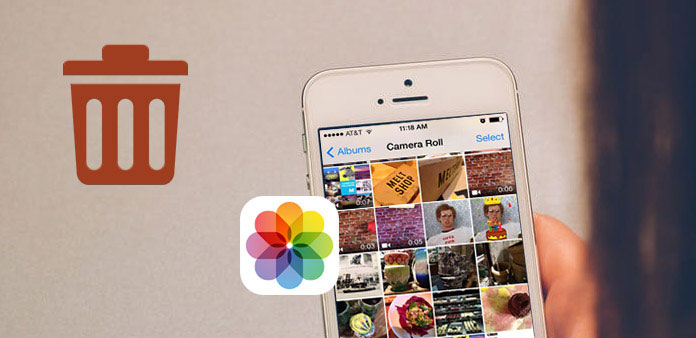
64G iPhone 6が足りなくなったのは、iPhoneに直接保存した画像が多すぎたためだと思います。 フォトライブラリには3,000枚以上の写真があり、そのうちのいくつかは重複しているかもしれません…つまり、iPhoneを整理して不要な画像を削除したいと思います。 -ジェニファー
すべての写真を削除するための[すべて選択]オプションが見つかりませんが、削除する必要のある画像が非常に多く、iPhoneの容量が不足しているため、急いでいます。写真の消しゴムは役に立ちますか? -Lora
明らかに写真は重複した写真や不要な画像、iPhoneの特定の画像を消去するために、iPhoneのストレージスペースを占有する主な要素です。 iPhoneの写真を消去するのは簡単ですが、すべての種類の質問が表示され、iPhoneから写真を削除することができなくなります。 ほとんどの人の写真の必要性を考慮して、私はiPhoneから写真を取り除くのに役立ついくつかの代表的な解決策を整理し、あなたのiPhoneの空き容量が不足していることを思い出させるエラーメッセージを整理します。 では、今すぐiPhoneから写真を削除しましょう。
1:iPhoneの写真をすばやく安全に削除するための最良の方法
多彩なティパード iPhoneの消しゴム iPhoneや他のiOSデバイスからすべてを削除する究極のソリューションです。 iPhoneの音楽、写真、ビデオ、連絡先、メッセージ、すべてのiOSデータを永久に削除することができます。 その結果、iPhoneから写真を削除するのはちょっとしたケーキです。 あなたの個人情報漏洩の潜在的な損害はありません。 あなたのiPhoneは新しいものと同様にきれいに拭くことができるので、eBayでiPhoneを再販する方が安全です。 お使いのiDevicesのスペースがすべて不足している場合は、PCに接続してiOSファイルを同時に消去してください。iPhone消しゴムソフトウェアでは、複数のiOSデバイスを削除できます。 iPhoneの消しゴムが地球上でできることを理解することが難しいと感じたら、次の機能の説明を読んでください。
iPhoneの消しゴムの主な機能
- 1。 すべてのiOSデータを拭き取り、最新のiDevicesを含むストレージスペースを上書きします。
- 2。 写真、動画、音楽、連絡先、メッセージ、通話履歴、着信音、アプリなどのiOSファイルと設定をすべて削除する
- 3。 iPhoneのリセット後にあなたのプライバシーを保護し、iPhoneファイルを回復できないようにします。
- 4。 一度に複数のiOSデバイスを消去して、Appleデバイスを再び新しいものにする。
あなたのコンピュータ上のiPhone / iPad / iPodから写真を削除する方法
Tipard iPhoneの消しゴムをデスクトップにインストールする
iPhoneから永久に写真を削除するには、iPhone消しゴムをダウンロードしてインストールします。 その後、自動的に検出されるあなたのiPhoneをコンピュータに接続します。
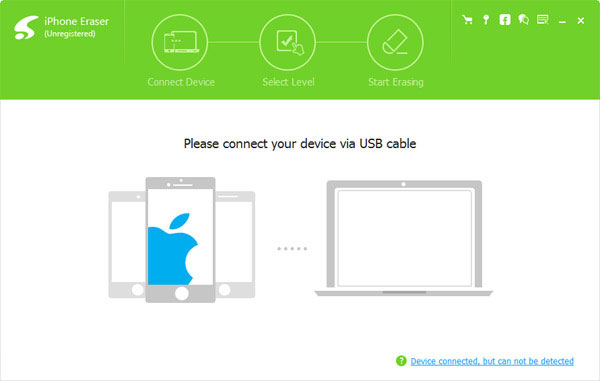
iPhoneの写真の消去レベルを設定します。
低レベル、中レベル、高レベルのオプションがあり、1回、2回、3回のデータの上書きに関連します。 コンピュータのiPhoneから写真を削除したい人には、低レベルで十分です。
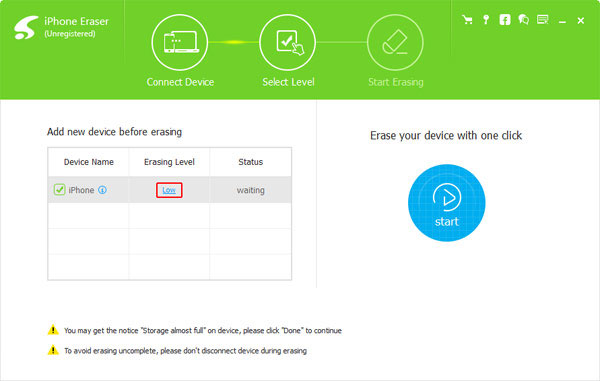
iPhoneから永久に写真を消去する
選択する 開始 オプションを使用して、iPhoneからすべての写真を削除します。 プログレスバーを確認して、推定時間を確認することができます。
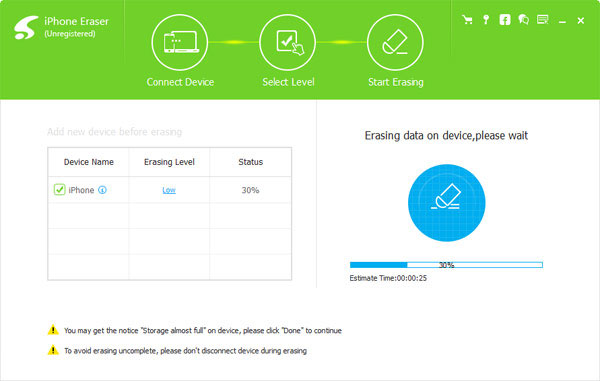
そして今、迷惑なiPhoneの画像は削除されます、他のiPhoneのデータ回復ソフトウェアは、消去された画像を取得することはできません。 したがって、iPhoneから写真を削除するには、iPhone消しゴムを使用する前に2度考えてください。
2:インポート後にiPhoneから複数の写真を削除する
写真は、iPhoneを保管して整理するための安定したギャラリーです。軽量で、iPhotoでの画像の削除操作も似ています。 新しい画像を取り込む場合は、これを有効にするのが良い方法です。
iPhoneをコンピュータに接続する
USBケーブルを使用してiPhoneとコンピュータを接続し、Photosソフトウェアを起動します。
削除する画像を選択してください。
サイドバーの[インポートの検索]メニューが選択されていない場合は、
読み込んだ後にiPhoneから写真を削除します。
最初にアイテムを削除し、後で新しいオプションをインポートを選択すると、インポートされた新しい画像はすべてiPhoneから自動的に削除されます。
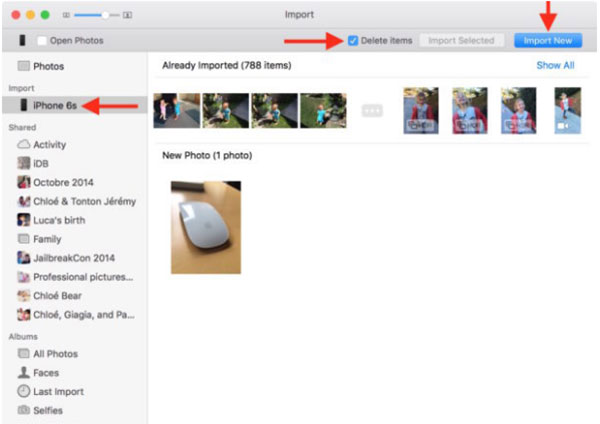
それは他のiPhoneアイテムの削除にも適用できるメソッドです。 だから失望しているものをアップロードするだけなら、この方法でiPhoneからインポートした後に写真を消去することができます。
3:iPhoneで重複した写真を削除する
外部からのサポートなしで手動で光除電物を除去する方法が1つあります。 あなたが大量の画像を持っていても、iPhoneのデータが損なわれて損害が発生する場合は、時間がかかりますが、ターゲットの複製を簡単に見つけることができます。
iOS 9以降の場合: あなたのiPhoneに写真アプリを開くと、カメラロールオプションが表示されます。 クリックすると重複を選択できます。 そして最後に、iPhoneの重複した画像を削除するために、下部の削除ボタンを押してください。
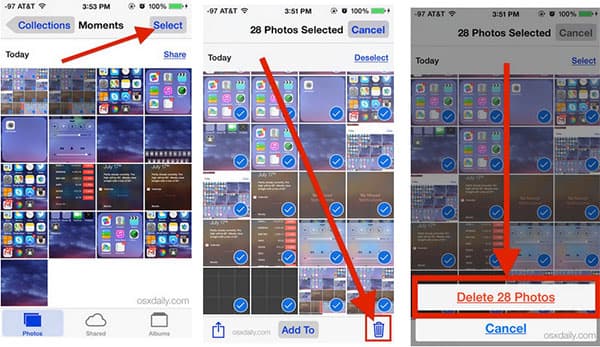
iOS7 / 8の場合: 上記のように、iPhoneの写真を削除するために動作します。 アイテムの削除を選択すると、緑色のチェックマークが表示され、複数の重複した写真を選択した後、ゴミ箱にヒットします。
iOS 5 / 6の場合: iPhoneから複数の写真を削除するには、写真アプリを開き、重複を見つけて最後に削除するごみ箱を選択します。
4:iPhoneからすべての写真を消去する
これは、MacでImage Captureを使用して、iPhoneからすべての写真を削除する最速の方法の1つです。 何百もの画像を同時に削除することができ、他の方法よりも時間がかかります。
iPhoneとコンピュータを接続します。
USBケーブルで接続してください。 Image Captureソフトウェアを起動してiDeviceを検出します。
iOSデバイスから削除する画像を選択します。
iPhoneが既に[デバイス]リストに表示されていることを確認してください。 その後、コマンドと+オプションを一緒に押して、iPhoneから削除するすべての画像を選択します。
iPhoneからすべての写真を削除します。
iPhoneの画像を永久に削除する前に、最後のリクエストであることを知らせるウィンドウが表示されたら、下の小さな黒いストップボタンを選択し、「削除」を選択します。
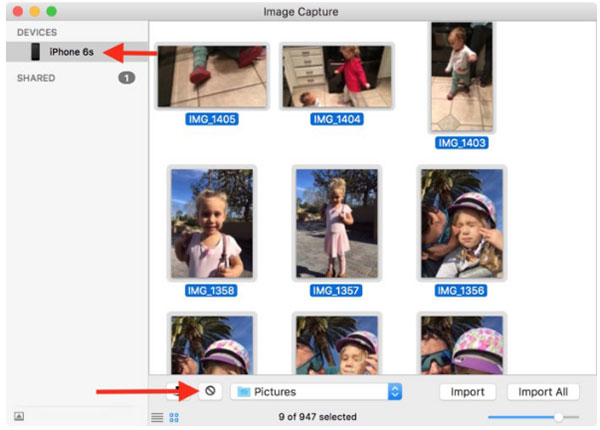
イメージキャプチャ付きのiPhoneから削除した写真は回復できません。 だから、iPhoneの画像を削除する前に注意してください。
まとめ
iPhoneから定期的に写真を削除することは、iPhoneのストレージを保管してフォトアルバムを整理するための良い方法です。 iPhoneの画像を削除することで、人々は経験と宝物を使ってより良いiPhoneをタイムリーに得ることができます。 したがって、今すぐあなたのiPhoneとiPadをきれいにするために上記の手順に従ってください。







